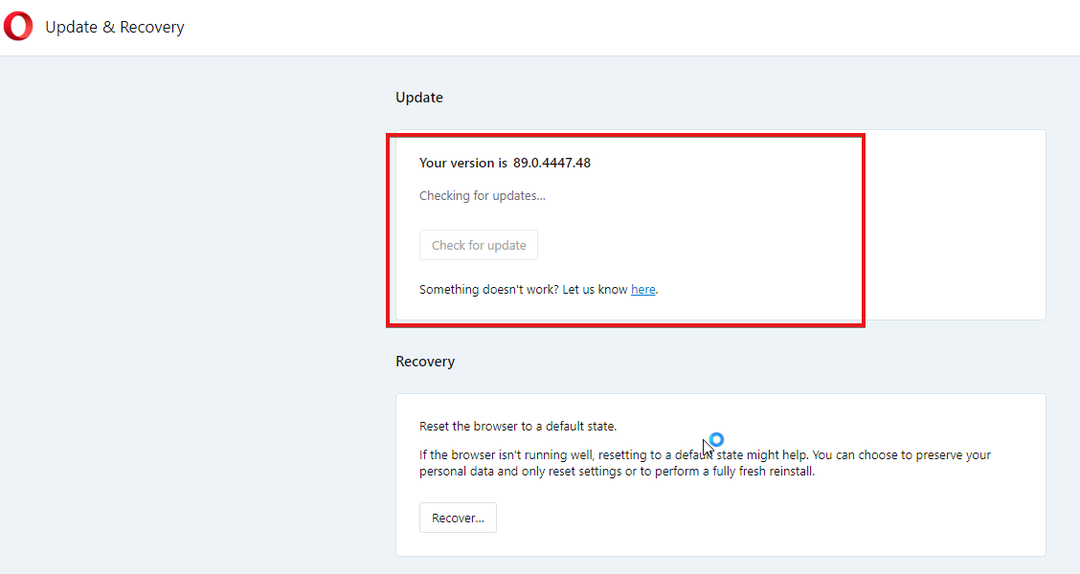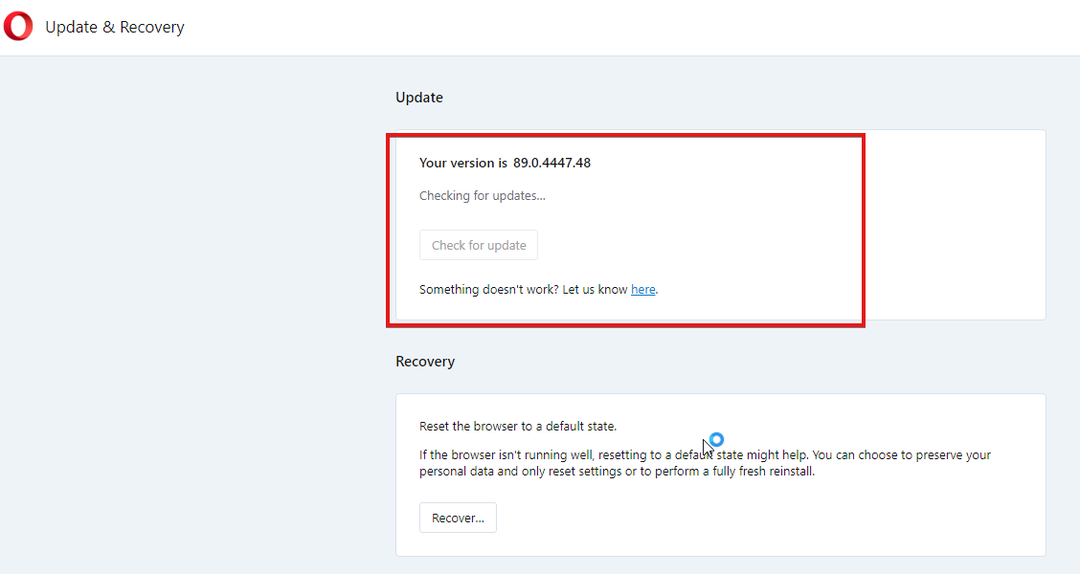მიანიჭეთ მიკროფონის გამოყენების ნებართვა იმ საიტს, რომელზეც შედიხართ
- Opera ბრაუზერი არის ერთ-ერთი საუკეთესო და ყველაზე უსაფრთხო ბრაუზერი, რომელიც დღეს გვაქვს.
- ზოგჯერ შეიძლება შეგხვდეთ Opera ბრაუზერის მიკროფონის შეუსრულებლობის შეცდომა, თუ ბრაუზერი მოძველებულია, მაგალითად.
- ეს შეცდომა, ისევე როგორც სხვა გავრცელებული Opera ბრაუზერის შეცდომები, შეიძლება ადვილად გამოსწორდეს რამდენიმე წუთში.

აი, რისი გაკეთება შეუძლია ოპერას:
- რესურსების გამოყენების ოპტიმიზაცია: თქვენი RAM მეხსიერება გამოიყენება უფრო ეფექტურად, ვიდრე სხვა ბრაუზერებში
- გაძლიერებული კონფიდენციალურობა: უფასო და შეუზღუდავი VPN ინტეგრირებული
- რეკლამის გარეშე: ჩაშენებული რეკლამის ბლოკერი აჩქარებს გვერდების ჩატვირთვას და იცავს მონაცემთა მოპოვებისგან
- მეგობრული თამაშებისთვის: Opera GX არის პირველი და საუკეთესო ბრაუზერი თამაშებისთვის
- ჩამოტვირთეთ Opera | Opera GX
თქვენ ემზადებოდით ა ვიდეო ზარი მთელი დღის განმავლობაში და ახლა მზად არიან. თქვენ უერთდებით ზარს Opera ბრაუზერის გამოყენებით, მაგრამ გარდა იმისა, რომ თქვენი კამერა კარგად მუშაობს, მიკროფონი არ მუშაობს.
კარგი, ეს არ იწვევს განგაშის გამოძახებას, თქვენ უბრალოდ წააწყდით ოპერის ბრაუზერის მიკროფონს, რომელიც არ მუშაობს.
Opera ბრაუზერი არის ერთ-ერთი საუკეთესო და ყველაზე უსაფრთხო ბრაუზერი, რომელიც დღეს გვაქვს. უახლესი განახლებები მოყვება უამრავ ფუნქციას, რომელიც აუმჯობესებს ჩვენს დათვალიერების გამოცდილებას და ყველაფერს მარტივს ხდის. მაგრამ რას აკეთებთ, როცა ამ შეცდომას წააწყდებით?
რატომ არ მუშაობს ჩემი მიკროფონი ბრაუზერზე?
ბრაუზერის მიხედვით, რომელსაც იყენებთ, სხვადასხვა მიზეზებმა შეიძლება გამოიწვიოს თქვენი მიკროფონის არ მუშაობის პრობლემა.
ზოგიერთი ბრაუზერი შეიძლება იყოს მოძველებული, რამაც შეიძლება შეცვალოს თქვენი პარამეტრები და ხელი შეუშალოს მათ მიკროფონის გამოყენებას. Opera ბრაუზერის გამოყენებისას ყოველთვის დარწმუნდით, რომ იყენებთ ბრაუზერის უახლეს ვერსიას.

ოპერა
გამოიყენეთ უახლესი ვერსია შესანიშნავი ონლაინ გამოცდილებისთვის და მიკროფონის შეცდომების გარეშე!
როგორ გავააქტიურო მიკროფონი ოპერაში?
- დააწკაპუნეთ მენიუ ხატულა ზედა მარჯვენა კუთხეში და შემდეგ აირჩიეთ გადადით ბრაუზერის სრულ პარამეტრებზე.

- აირჩიეთ კონფიდენციალურობა და უსაფრთხოება მარცხენა მხარეს.

- გადაახვიეთ ქვემოთ და შემდეგ დააწკაპუნეთ საიტის პარამეტრები.

- გადაახვიეთ ქვემოთ და დააწკაპუნეთ მიკროფონი.

- უზრუნველყოს ეს საიტებს შეუძლიათ მოითხოვონ თქვენი მიკროფონის გამოყენება ჩართულია.

როგორ გავასწორო Opera ბრაუზერი, თუ ჩემი მიკროფონი არ მუშაობს?
1. მიანიჭეთ მიკროფონის გამოყენების ნებართვა იმ საიტს, რომელზეც შედიხართ
- დარწმუნდით, რომ დააწკაპუნეთ ნებადართულ საიტზე შესვლისას, რომელსაც სურს მიკროფონის გამოყენება.

- თუ არა, დააწკაპუნეთ მიკროფონი ხატულა ოპერის ბრაუზერის მისამართის ზოლზე.
- აირჩიეთ გაასუფთავეთ ეს პარამეტრი და გადატვირთეთ.

- დააწკაპუნეთ დაშვება კითხვაზე, შეუძლია თუ არა საიტს თქვენი მიკროფონის გამოყენება, როგორც ზემოთ არის ნაჩვენები.
2. განაახლეთ ოპერის ბრაუზერი
- დააწკაპუნეთ ოპერის ბრაუზერი ხატი ზედა მარცხენა კუთხეში.

- აირჩიეთ განახლება და აღდგენა… ჩამოსაშლელ მენიუში.

- აირჩიეთ შეამოწმეთ განახლება ღილაკი.

- განახლების ჩამოტვირთვის შემდეგ დააწკაპუნეთ ხელახლა გაშვება ახლა გადმოწერილ ვერსიაზე განახლებისთვის.

3. გაასუფთავეთ ოპერის ქეში და ქუქიები
- დააწკაპუნეთ მენიუ ხატულა ზედა მარჯვენა კუთხეში და შემდეგ აირჩიეთ გადადით ბრაუზერის სრულ პარამეტრებზე.

- აირჩიეთ კონფიდენციალურობა და უსაფრთხოება მარცხენა მხარეს.

- Დააკლიკეთ დათვალიერების მონაცემების გასუფთავება.

- უზრუნველყოს ეს ქუქიები და საიტის სხვა მონაცემები და ქეშირებული სურათები და ფაილები არჩეულია და შემდეგ დააწკაპუნეთ მონაცემების გასუფთავება ღილაკი.

4. დააყენეთ ნაგულისხმევი მიკროფონი სისტემის პარამეტრებზე
- დააწკაპუნეთ ფანჯრები დაწყება ხატულა და შემდეგ დააწკაპუნეთ პარამეტრები მექანიზმი.

- აირჩიეთ სისტემა მენიუს ხატულებზე.

- Დააკლიკეთ ხმა და შემდეგ გადაახვიეთ ქვემოთ შეყვანა.

- ჩამოსაშლელი ღილაკის გამოყენებით, დარწმუნდით, რომ არჩეულია სწორი შეყვანის მიკროფონი.

5. დააყენეთ ნაგულისხმევი მიკროფონი Opera ბრაუზერში
- დააწკაპუნეთ მენიუ ხატულა ზედა მარჯვენა კუთხეში და შემდეგ აირჩიეთ გადადით ბრაუზერის სრულ პარამეტრებზე.

- აირჩიეთ კონფიდენციალურობა და უსაფრთხოება მარცხენა მხარეს.

- Დააკლიკეთ საიტის პარამეტრები.

- გადაახვიეთ ქვემოთ და დააწკაპუნეთ მიკროფონი.

- ქვეშ მიკროფონი, დააწკაპუნეთ ჩამოსაშლელ მენიუზე და აირჩიეთ იგივე მიკროფონის ნაკრები სისტემის პარამეტრებზე ზემოთ მე-4 ხსნარში.

როგორ შევცვალო ნაგულისხმევი მიკროფონი ოპერაში?
როგორც ზემოთ განვიხილეთ, არასწორი ნაგულისხმევი მიკროფონის დაყენება შეიძლება იყოს ერთ-ერთი მიზეზი იმისა, რის გამოც ოპერის ბრაუზერის მიკროფონის არ მუშაობს შეცდომა. ეს ნიშნავს, რომ თქვენ უნდა შეცვალოთ ნაგულისხმევი მიკროფონი Opera-ში.
ამის გაკეთება ადვილია. ყველაფერი რაც თქვენ უნდა გააკეთოთ არის წასვლა საიტის პარამეტრები მიკროფონის ქვეშ დააწკაპუნეთ ჩამოსაშლელ მენიუზე და შემდეგ აირჩიეთ თქვენი ნაგულისხმევი მიკროფონი.
როგორც ხედავთ, შეგიძლიათ მარტივად შეასწორეთ ოპერის ბრაუზერი როდესაც მიკროფონი არ მუშაობს. ყველა ეს გამოსწორება მარტივია და ერთ წუთზე მეტს არ წაგართმევთ. გარდა ამისა, ამ ყველაფრის გაკეთება შეგიძლიათ დამოუკიდებლად, ყოველგვარი გარე დახმარების გარეშე.
 ჯერ კიდევ გაქვთ პრობლემები?გაასწორეთ ისინი ამ ხელსაწყოთი:
ჯერ კიდევ გაქვთ პრობლემები?გაასწორეთ ისინი ამ ხელსაწყოთი:
- ჩამოტვირთეთ ეს PC Repair Tool შესანიშნავად შეფასდა TrustPilot.com-ზე (ჩამოტვირთვა იწყება ამ გვერდზე).
- დააწკაპუნეთ სკანირების დაწყება იპოვონ Windows-ის პრობლემები, რამაც შეიძლება გამოიწვიოს კომპიუტერის პრობლემები.
- დააწკაპუნეთ შეკეთება ყველა დაპატენტებულ ტექნოლოგიებთან დაკავშირებული პრობლემების გადასაჭრელად (ექსკლუზიური ფასდაკლება ჩვენი მკითხველებისთვის).
Restoro ჩამოტვირთულია 0 მკითხველი ამ თვეში.